ik deed het gewoon Installeer Arch en start uw nieuwe systeem op En wat heb je nu... Terminalscherm is zwart. Tenzij u bekend bent met Arch of een server wilt opzetten, kan dit een beetje frustrerend zijn. Maak je geen zorgen, met XFCE zit je veel dichter bij de desktopfactor dan je denkt.
De standaard Arch is niet geïnstalleerd met Grafische desktop-interface Omdat Arch je de kracht geeft om te kiezen wat je hebt. Als u nieuw bent of op zoek bent naar een suggestie, is XFCE een geweldige plek om te beginnen. Het is een beproefde Linux-desktop die een aantal geweldige functies biedt, en het benadrukt bronnen terwijl het een complete desktop-ervaring biedt. Het kost ook niet veel werk om Arch aan de gang te krijgen.
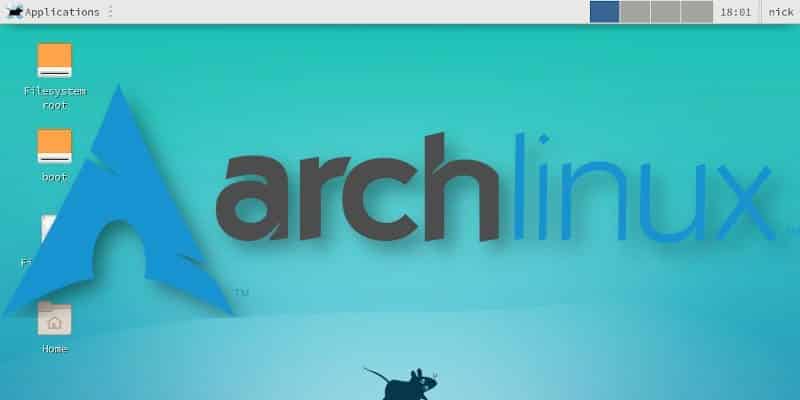
Installeer uw stuurprogramma's
Voordat u iets doet, heeft u stuurprogramma's nodig voor uw grafische kaart. Als u de geïntegreerde grafische kaart van Intel gebruikt, bent u niet vrijgesteld. Arch bevat geen grafische stuurprogramma's in de basisinstallatie.
Intel Corporation
sudo pacman -S xf86-video-intel mesa
AMD
sudo pacman -S xf86-video-amdgpu mesa
NVIDIA
sudo pacman -S nvidia nvidia-utils
Installeer Xorg
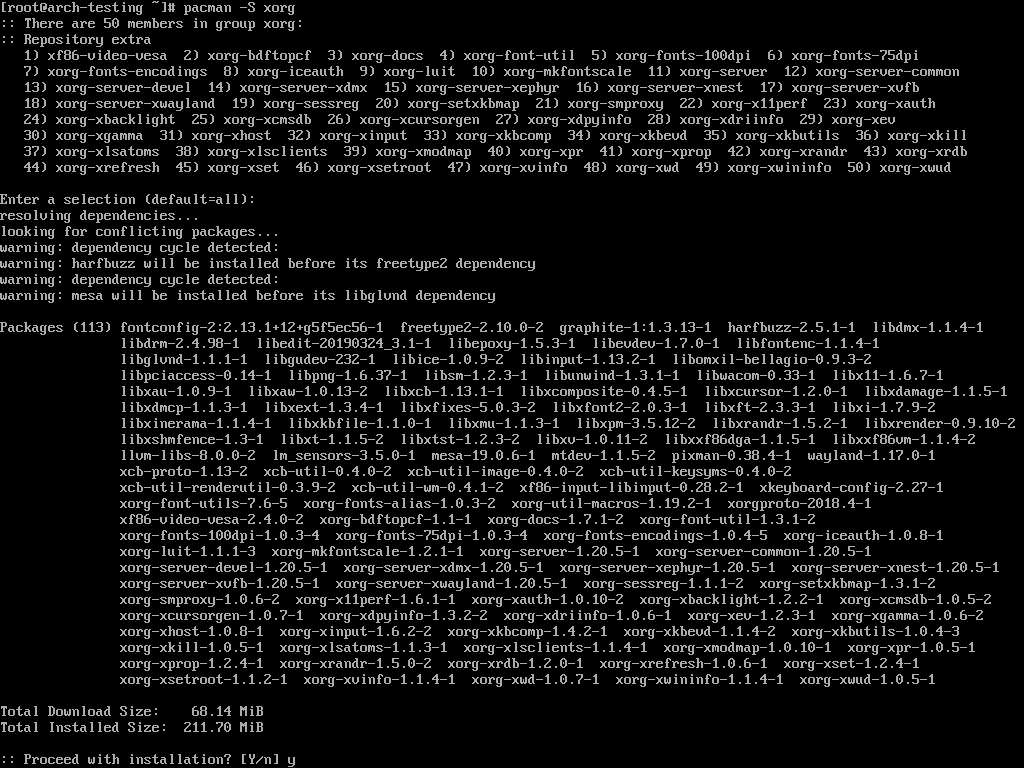
Het volgende onderdeel dat je nodig hebt, is de Xorg-server zelf. Alle grafische applicaties, inclusief de desktopomgeving, zijn gebouwd op Xorg. Het Xorg-pakket van Arch is een beschrijvend pakket, wat betekent dat het eigenlijk een grote suite met software is die alles bevat wat je nodig hebt voor Xorg. Installeer dus het pakket en Arch zal het allemaal instellen.
sudo pacman -S xorg
Pacman zal u vóór de installatie een grote lijst met pakketten laten zien. Druk op Enter om ze allemaal te installeren, tenzij je precies weet waar je op moet letten.
Als u de voorkeur geeft aan een minder ingrijpende installatie, kunt u alleen de Xorg-server krijgen. Houd er rekening mee dat u op een later tijdstip mogelijk afhankelijkheden mist, afhankelijk van wat u wilt instellen.
sudo pacman -S xorg-server
XFCE installeren
Net als bij Xorg worden Arch-desktopomgevingen verpakt in pakketten. Het kan groot zijn en honderden pakketten bevatten. XFCE is een kleinere omgeving en vereist niet zoveel pakketten als GNOME of Plasma, maar het installeren duurt een paar minuten.
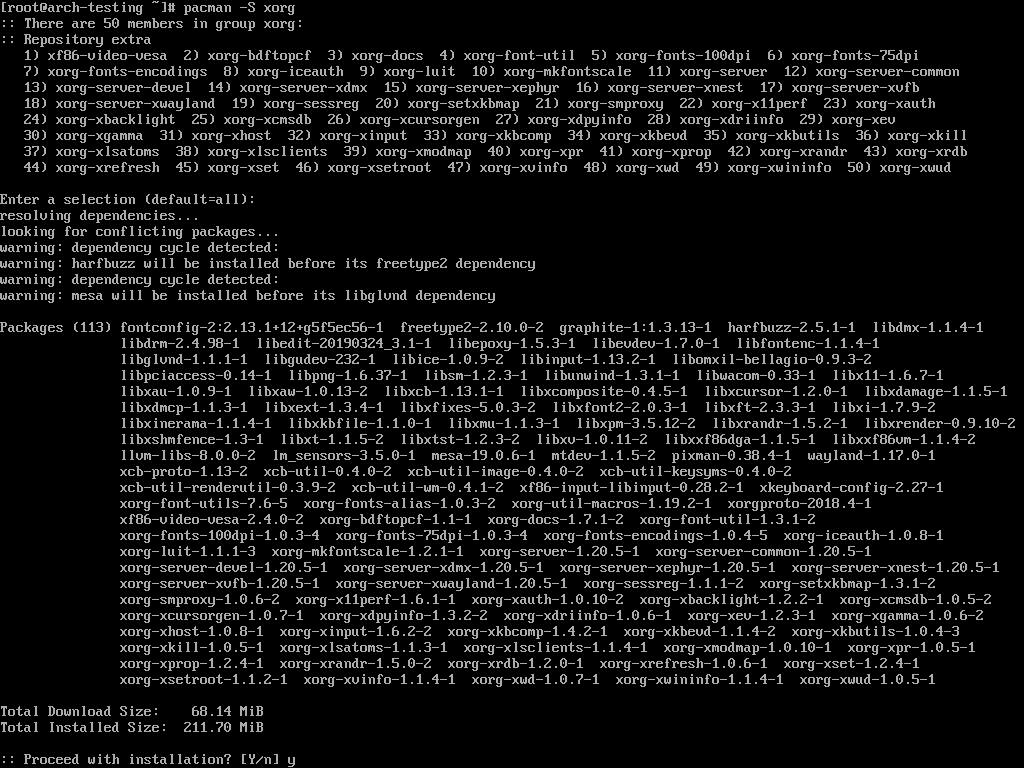
Je kunt het XFCE-metapakket op zichzelf laten installeren, maar het extra goodies-pakket bevat veel handige desktoptools, dus het wordt ten zeerste aanbevolen om het ook te installeren.
sudo pacman -S xfce4 xfce4-goodies
Net als bij Xorg zal Pacman vragen welke pakketten of pakketten je wilt installeren. Druk elke keer op enter om ze allemaal te installeren. Wees geduldig en laat Ark alles instellen. Dit is het grootste deel van je bureaublad.
Stel uw eigen displaymanager in
Op dit moment kunt u het XFCE-bureaublad starten vanaf de opdrachtregel, maar de volgende keer dat u uw computer opstart, komt u terug op dat laatste scherm. Dit komt omdat u geen instellingen voor weergavebeheer hebt. Display manager is verantwoordelijk voor het inlogscherm dat je laat vallen na het opstarten van je computer.
Ten eerste, als je XFCE wilt testen, ga je gang.
startxfce4
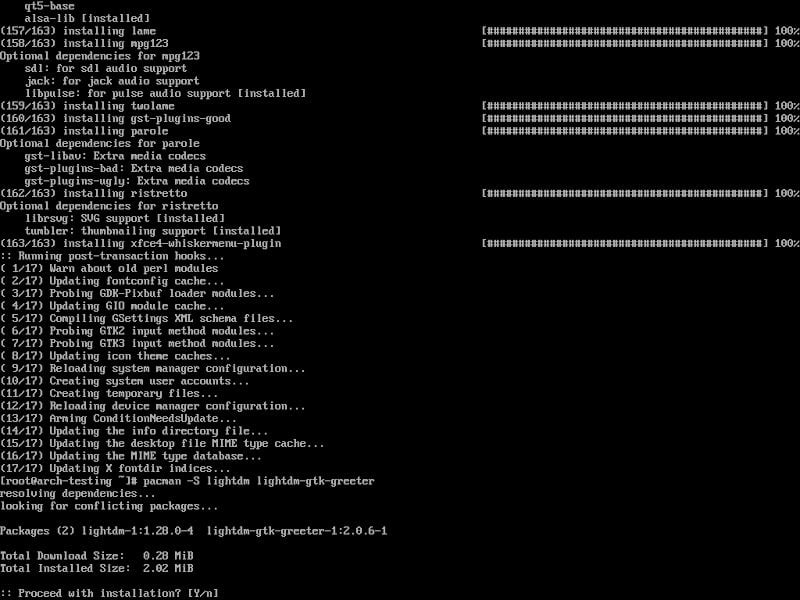
Open nu Terminal of blijf werken in de Terminal waarin u zich bevindt. Deze handleiding gebruikt LightDM als weergavemanager. De meeste distributies worden geassocieerd met XFCE omdat het licht van formaat is en niet gebonden is aan een enkele desktopomgeving. Je moet doorgaan en het installeren.
sudo pacman -S lightdm lightdm-gtk-greeter
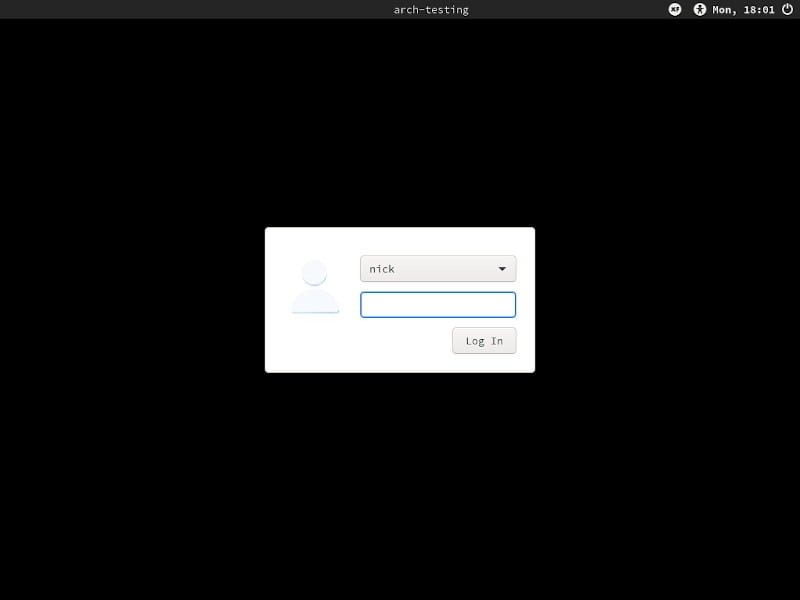
Displaymanagers zijn een service op het systeem, dus schakel LightDM in bij het opstarten.
sudo systemctl enable lightdm
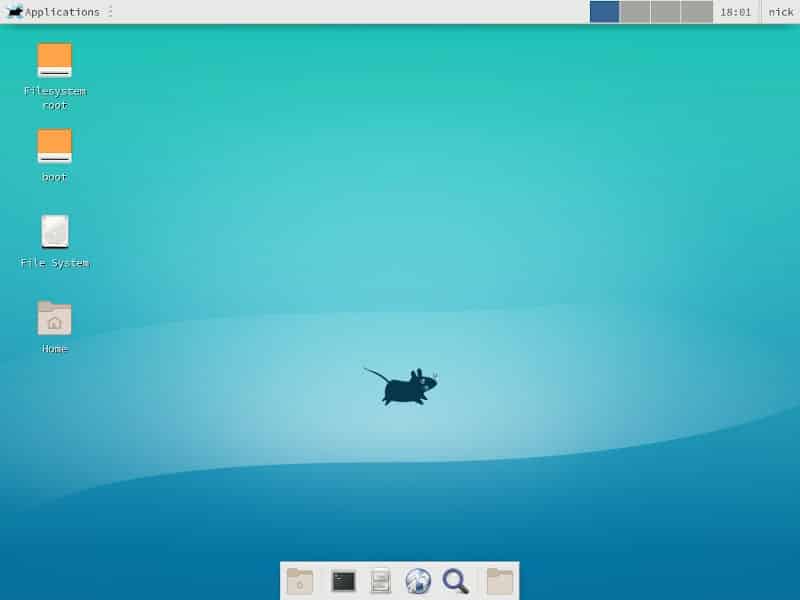
Zodra dit is gebeurd, kunt u uw computer opnieuw opstarten. Het LightDM-inlogvenster zou het eerste moeten zijn dat u ziet. Log in op uw gebruikersaccount en u komt op een bureaublad Nieuwe XFCE. Arch zal uw instellingen of configuraties niet wijzigen, dus deze instelling blijft van kracht totdat u iets wijzigt. Vergeet niet om er een paar te bekijken Beste XFCE-functies die u op uw computer kunt installeren.







